Windows 11的S新备份和还原流程只会让事情变得更糟
- 电脑快讯
- 1年前
- 138
- 更新:2024-01-26 14:34:08
新的Windows备份应用程序和Windows 11秋季大更新附带的恢复过程证实了我长期以来的感受:我真的无法忍受微软在云中备份文件的方式。
Windows11的S 2023年秋季更新增加了一个新的Windows备份应用程序,可以从开始菜单访问。启动它,Windows承诺会备份你的文件夹、应用程序、设置和凭据。
这很简单。如果你有足够的可用OneDrive存储,Windows会将这些文件复制到云中。如果你买了一台新电脑,“开箱即用”体验(OOBE)有望在一台新电脑上恢复备份,实质上是将你的工作或娱乐环境转移到升级的硬件上。不管怎么说,这就是它应该如何运作的。
不幸的是,微软的过程假设你的电脑完全由从微软商店下载的微软应用程序组成-即使这样,也不能正常工作。
如何使用Windows 11 Windows备份应用程序
为了安全起见,我把我原来的(我称之为备份PC)PC升级到了当前的Windows 11版本,然后通过Windows更新请求了最新的更新。我选择了另外两台PC进行恢复(我将把它们称为“目标”PC),并对它们进行了更新。然后,我使用Windows中的“重置我的电脑”功能清除了它们,清除了所有的个人文件、应用程序和设置。我使用该选项使用计算机上已有的本地副本还原Windows。
在备份PC上,我打开了Windows备份应用程序。值得称赞的是,Windows备份应用程序设计得很巧妙。你可以从开始菜单中打开它,方法是输入“Backup”并打开推荐的应用程序。
一旦应用程序启动,你将面临一个小盒子,里面有你的电脑名称,以及这台电脑最后一次备份的时间(如果有的话)。你还会有四个下拉菜单:文件夹、应用程序、设置和凭证。
在每个选项下,您将被要求做出一些选择。例如,文件夹会检查以确保你想要备份电脑的桌面,以及照片和文档文件夹;设置会询问你是否备份了个性化设置;等等。第一次测试时,我允许Windows对所有内容进行备份。当我第二次打开备份应用程序时,所有选项都保持打开状态,没有关闭它们的选项。同样奇怪的是,我仍然不能选择在云中自动备份我的视频–尽管微软的支持页面告诉我可以。
一旦你提出了你的建议,你可以点击应用程序底部的“备份”框,Windows就会开始工作。请确保您已连接到Internet并登录到OneDrive。(尽管我没有特别尝试,但我不认为你能替代像Dropbox这样的第三方服务。)
几分钟后,您应该会发现备份已自动构建了您的PC的“备份”。该应用程序似乎会自动更新此备份,但如果你正在考虑迁移到或添加一台新电脑,可能值得仔细检查该过程是否已开始和/或完成。
微软并没有正式宣布在Windows中进行新的“恢复”程序。它只是Windows 11安装体验的一部分,当你逐步完成这个过程:选择一种语言、键盘布局、同意许可条款,然后选择一个网络并输入你的微软账户信息。恢复备份是在该过程中途执行的。Windows为您提供了选择最新备份作为默认备份的选项,但也允许您滚动浏览较旧备份或来自其他计算机的备份列表。当您完成其余的设置过程时–选择您的隐私设置、选择您的配置文件(娱乐、游戏、工作效率等)–OOBE还原过程在后台进行。最终,您将被要求等待最后的步骤在幕后完成。
不要期望太高。当Windows在我的目标电脑(一台现代的三星Galaxy Book2 Pro)上完成安装过程后出现时,它看起来肯定与我的旧电脑一点也不像,那台电脑就在我旁边。有些遗漏出人意料地是基本的。
首先,我使用Windows Spotlight来更改和个性化我电脑的桌面背景。由于某些原因,Windows 11不理解这一点,打开命令提示符,反复进行各种努力,大概是为了配置Spotlight,然后就放弃了。我用了两台目标电脑:Galaxy Book2 Pro–只是为了好玩–还有一台更老的Microsoft Surface笔记本电脑Go,两台电脑都无法处理Spotlight的偏好。
我在Edge、Chrome、Opera和Vivaldi之间奔波。我已经将Opera固定在我的任务栏上,而Windows保留了这一更改。
问题是,你会期望Windows会做得更多。我们有像巧克力这样的包管理器已经有十多年了,可以配置成在后台下载和安装各种应用程序。如果微软这么做了,它不会说。首先,我的开始菜单应用程序列表呈现得很差,每个应用程序下面似乎都有某种状态消息,但却模糊不清。
一些应用程序看起来像是在安装过程中下载的,但很多并非如此。正如你可能预料的那样,应用程序以占位符的形式出现,需要点击才能下载和安装–而且只有当它们位于微软商店中时才能起作用。对于玩家们问的问题:不,STeam没有安装,你用STeam(或Epic,或GOG等)下载的任何游戏也没有安装。
然而,令我惊讶的是,我从我的备份电脑上的微软商店下载的一款游戏《战锤3》,既没有下载到目标电脑上,也没有提出要下载到目标电脑上。相反,它告诉我,我必须从微软商店购买它。
这一切感觉有点像你的一年级学生自愿帮忙,而你花在清理他们后面的时间与实际做工作的时间一样多。
我讨厌Windows备份的地方(带有一个小“b”)
我越来越不喜欢微软的备份策略,因为它只是想把所有东西都备份到云上:我的文件、文档、视频等等–但也包括我不小心留在那里的任何基准软件、实用程序等。多年来,我只需用我的个人账户登录,并感到相当安全,因为我只需将基准文件夹拖到一台新笔记本电脑上,阻止它备份台式机,然后从那里开始操作。(我很久以前就学会了不要在桌面上堆满成堆的文件,但我确实会把它作为我正在尝试的东西的着陆台。)
不过,微软似乎在如何备份数据方面变得极其激进。我会打开一台笔记本电脑,想知道为什么它这么慢,然后发现微软正在试图同步另一台机器上不小心留在桌面上的文件。
我还有另一块骨头要挑:占位符。微软希望确保我上传的每个文件都有快捷方式,并在我每次打开图片文件夹时显示这些快捷方式。
如果我拍了一张截图,我真的想要为了找到我想要的那张而钻研多年的存档照片和其他截图吗?我更希望我的文件(在这种情况下,我的文档和照片)备份到OneDrive,但不需要在已经保存到云中的文件中导航所有视觉上的繁琐。如果我要查找文件,我可以转到OneDrive文件夹。这就是为什么我更喜欢将每台新笔记本电脑视为自己的实体,并尽可能减少OneDrive的备份。
关键是,我希望Windows Backup and Restore能够帮助下载和安装我确实想要的应用程序。相反,微软似乎决心同步和下载我不想要的文件。由于备份和恢复似乎不能解决我的问题,所以我将在个人的基础上管理PC,而不是整体管理。

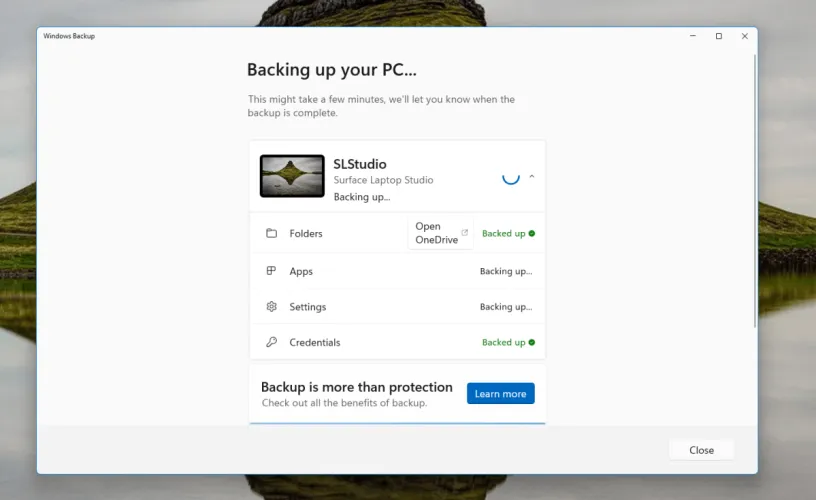
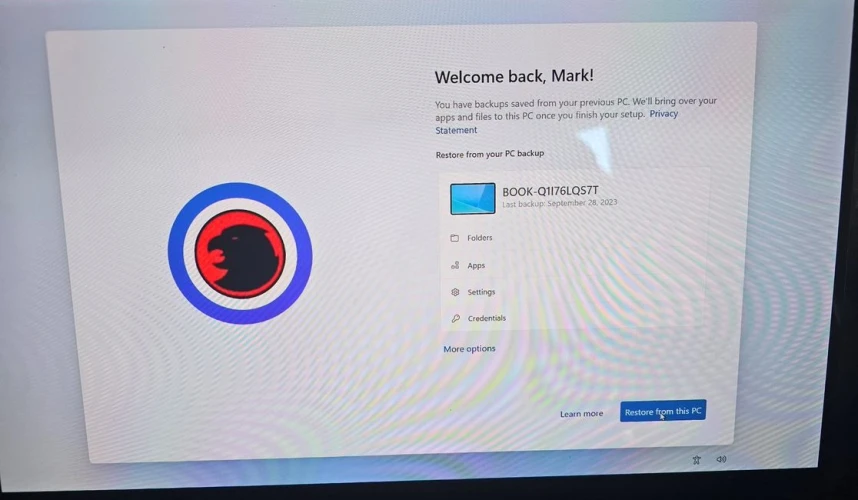
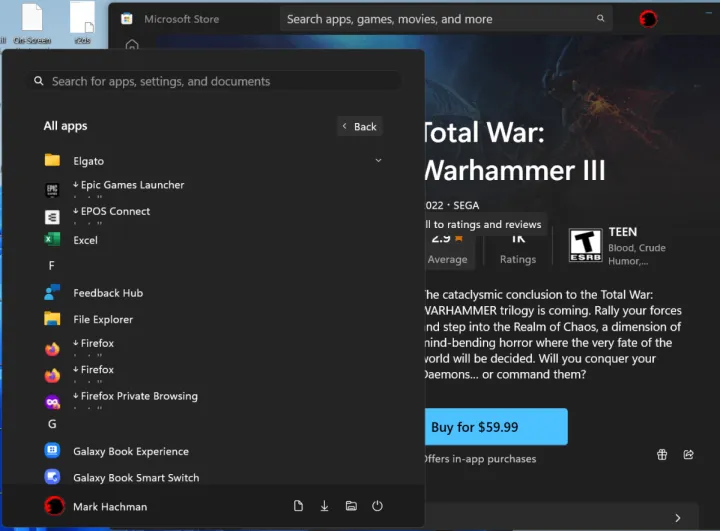
有话要说...